ADS-2700W
Preguntas frecuentes y Solución de problemas |
Configurar un perfil para Escanear a la Red
Para escanear y subir datos escaneados directamente a una carpeta en el servidor de la Unidad de Red Asignada (CIFS), configure un perfil para Escanear a la Red.
Le recomendamos utilizar Windows Internet Explorer® 8, 10 u 11 para Windows y Safari 8.0 para Mac. Asegúrese que JavaScript y Cookies estén siempre activadas en el navegador que utilice. Si utiliza un navegador de red diferente, asegúrese que sea compatible con HTTP 1.0 y HTTP 1.1.
-
Inicie su navegador de Internet.
Escriba "http://machine's IP address/" en la barra de dirección de su navegador (donde "machine's IP address" es la dirección IP de su máquina Brother).
Por ejemplo: http://192.168.1.2
Si usted ya ha configurado una contraseña, escríbala y haga clic en .
.
-
Haga clic en la pestaña Escanear.
-
Haga clic en el menú Escanear a FTP, SFTP o Red en la barra de navegación izquierda.
-
Seleccione la opción Red y luego haga clic en Enviar.
-
Haga clic en el menú Escanear a FTP, SFTP o Perfil de la Red en la barra de navegación izquierda.
-
Seleccione el perfil que desee configurar o cambiar.
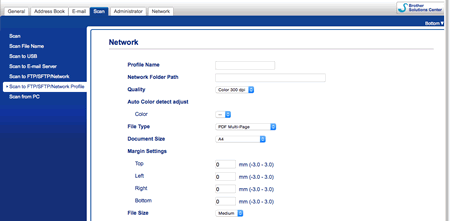
Aparece la pantalla de configuración de perfil.
-
En el campo Nombre de Perfil, escriba un nombre para este perfil de servidor (de hasta 14 caracteres alfanuméricos).
La máquina mostrará este nombre en la pantalla LCD.
-
En el campo Ruta a la Carpeta en la Red, escriba la ruta a la carpeta en el servidor de la Unidad de Red Asignada (CIFS) a la cual usted desea enviar los datos escaneados.
-
Haga clic en la lista desplegable Calidad y luego seleccione una configuración de calidad. Cuando usted selecciona la opción Automático, usted puede ajustar el nivel de detección de color desde la lista Ajuste Automático de Detección de Color.
-
Haga clic en la lista desplegable Tipo de Archivo y luego seleccione el tipo de archivo que usted desea utilizar para el documento escaneado.
-
Haga clic en la lista desplegable Tamaño del Documento y luego seleccione en la lista el tamaño de su documento. Esto es necesario para asegurar que el tamaño del archivo escaneado sea el correcto.
- Para agregar o quitar una margen específica en el borde de la imagen, ingrese un valor entre -3 y 3 en Configuraciones de Margen.
-
Haga clic en la lista desplegable Tamaño del Archivo y luego seleccione en la lista el tamaño de su archivo.
-
Para quitar de los resultados del escaneo las páginas en blanco del documento, seleccione Encendido en la opción Omitir Página en Blanco.
-
Haga clic en la lista desplegable Sensibilidad al Omitir Página en Blanco y luego seleccione un valor entre -5 y 5.
-
Haga clic en la lista desplegable Escaneo por los 2 lados.
-
Haga clic en la lista desplegable Brillo y luego seleccione el nivel de brillo.
-
Haga clic en la lista desplegable Contraste y luego seleccione el nivel de contraste.
-
Para el escaneo continuo seleccione Encendido en la opción Escaneo Continuo.
-
En el campo Nombre de Usuario, escriba el nombre de usuario (de hasta 96 caracteres) que tiene permiso de escribir datos en la carpeta especificada en el campo Ruta a la Carpeta en la Red. Si el nombre de usuario hace parte de un dominio, escriba el nombre de usuario de una de las siguientes maneras:
usuario@dominio
dominio\usuario
-
En el campo Contraseña escriba la contraseña (de hasta 96 caracteres) asociada con el nombre de usuario que usted ingresó en el campo Nombre de Usuario. En el campo Escribir Contraseña de Nuevo, escriba de nuevo la contraseña.
-
Haga clic en Enviar.
- Usted debe configurar el SNTP (servidor de hora de red) o bien ajustar correctamente la fecha, la hora y la zona horaria en el panel de control.
- Usted puede configurar el nombre y estilo del archivo escaneado en el menú Nombre del Archivo Escaneado en la barra de navegación izquierda.
- Utilizar los siguientes caracteres podría ocasionar un error de envío: ?, /, \, ", :, <, >, |, o *.
Preguntas frecuentes relacionadas
- ¿Cuál es la contraseña predeterminada de mi tarjeta de red de Brother, de BRAdmin, de la Configuración Remota o de la Administración Basada en la Web?
- Configurar la fecha y la hora utilizando la Administración basada en la Web
- Cargar los datos escaneados a un servidor de Unidad de red asignada (CIFS)
Comentarios sobre el contenido
Para ayudarnos a mejorar el soporte, bríndenos sus comentarios a continuación.
